Microsoft Excel에서 상황 별 탭
_ 모든 것이 Excel 리본에 관한 것이었지만 이러한 메뉴 탭 외에 상황 별 탭인 탭이 하나 더 있습니다. 개체, 테이블, 차트 등을 삽입하면 상황 별 탭이 활성화됩니다 ._
_ 예를 들어 개체를 삽입하면 상황 별 탭 서식이 활성화됩니다 ._
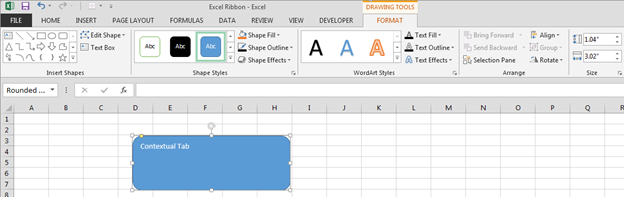

이 탭에서 채우기 색상, 윤곽선 색상, 윤곽선 너비, 모양 스타일을 변경할 수있는 개체 관련 옵션을 사용할 수 있으며 더 많은 개체를 삽입 할 수도 있습니다.
차트를 삽입하면 2 개의 상황 별 탭이 활성화됩니다 :-1 ^ st ^ Design 및 2 ^ nd ^ Format.
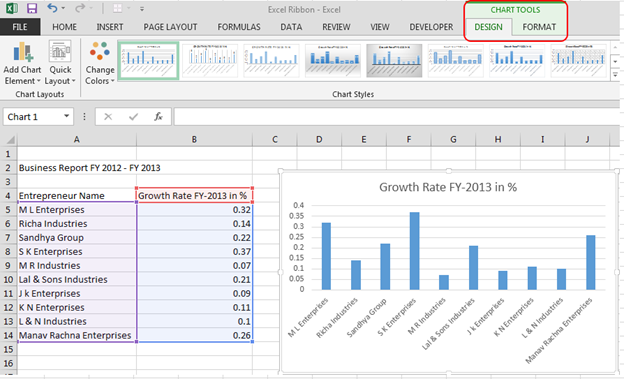
디자인 탭 :-이 탭을 사용하여 차트 레이아웃을 변경하고 색상과 차트 스타일을 변경할 수 있습니다. 데이터를 행에서 열로, 열에서 행으로 전환 할 수 있으며 다른 데이터를 선택해야하거나 데이터를 더 추가하려면 데이터 선택 옵션을 사용하여 수행 할 수 있습니다.
또한 차트 유형을 변경하고 차트 위치를 이동할 수 있습니다.

형식 탭 :-이 탭을 사용하여 차트를 개체로 형식화합니다. 새 도형을 삽입하기 위해 차트의 도형 스타일, 채우기 색상, 도형 윤곽선, 도형 효과 등을 변경할 수 있습니다.

![]()
![]()
_ 블로그가 마음에 들면 페이스 북에서 친구들과 공유하세요. Twitter와 Facebook에서도 팔로우 할 수 있습니다 ._
_ 우리는 여러분의 의견을 듣고 싶습니다. 우리가 작업을 개선, 보완 또는 혁신하고 더 나은 서비스를 제공 할 수있는 방법을 알려주십시오. [email protected]_로 문의 해주세요. __